على مدار السنوات القليلة الماضية ، رأينا أن شركة Apple تخطو خطوات رائعة إلى حد ما في محاولة منها للحفاظ على خصوصية معلومات مستخدميها. من تحسين إنشاء كلمات المرور وإدارتها إلى تقديم ميزات خصوصية جديدة تمنحك مزيدًا من التحكم ، أصبحت أجهزتنا أكثر خصوصية من أي وقت مضى.
القراءة ذات الصلة
- ما الجديد في iOS 14.5؟
- 6 من أفضل ميزات الخصوصية والأمان الجديدة على نظام التشغيل iOS 15
- خصوصية Apple: كيف تضاعفت Apple في WWDC21
- قد تتفوق ميزات خصوصية البريد الإلكتروني في DuckDuckGo على Apple
- مقارنة خصوصية متصفح iOS: Safari و Firefox و Brave و iCab
لقد ذهبت Apple إلى أبعد من ذلك حيث طلبت من مطوري التطبيقات تقديم معلومات مفصلة حول البيانات المرتبطة بجهازك أو معرّف Apple. يمكن العثور على هذا في الجزء السفلي عمليًا من كل قائمة تطبيقات في متجر التطبيقات. من هنا ، سترى قسم خصوصية التطبيق مع الأجزاء التالية من المعلومات:
- البيانات المستخدمة لتتبعك
- البيانات مرتبطة بك
- البيانات غير مرتبطة بك
يحتوي كل قسم من هذه الأقسام على مزيد من المعلومات المتاحة ، حتى تتمكن من معرفة ما يستخدمه كل تطبيق. يمنحك هذا فكرة أفضل عما إذا كان يجب عليك إيقاف التطبيقات عن تتبعك أم لا.
محتويات
- كيفية منع التطبيقات من تتبعك على iPhone و iPad
- ماذا تفعل إذا تم تعطيل "السماح للتطبيقات بطلب التتبع"
كيفية منع التطبيقات من تتبعك على iPhone و iPad
في معظم الأوقات ، لا تقوم بتنزيل سوى التطبيقات من المطورين الذين تثق بهم ، أو التطبيقات الموجودة في الجزء العلوي من مخططات App Store. عندما يتم تثبيت تطبيق جديد أو تحديثه ومحاولة تتبع نشاطك ، ستظهر مطالبة. عندما تظهر المطالبة ، ستتمكن من منح الإذن أو رفضه بالنقر فوق اطلب من التطبيق عدم التتبع زر في الموجه. ولكن إليك كيفية استعراض القائمة وتقليصها ومعرفة التطبيقات التي تتمتع بقدرات تتبع التطبيق:
- افتح ال إعدادات التطبيق على جهاز iPhone أو iPad.
- قم بالتمرير لأسفل وانقر فوق خصوصية.
- في الجزء العلوي من الصفحة ، انقر فوق تتبع.
- اضغط على زر التبديل بجوار السماح للتطبيقات بطلب التتبع الى على موقع.

ولكن ماذا عن تلك التطبيقات التي سمحت للتو بتتبعك بشكل أعمى من قبل؟ هل يمكنك العودة وإيقاف التطبيقات من تتبعك على iPhone و iPad؟ الإجابة المختصرة هي نعم ، لكنها ستكون عملية شاقة بعض الشيء.
- افتح ال إعدادات التطبيق على جهاز iPhone أو iPad.
- قم بالتمرير لأسفل وانقر فوق خصوصية.
- في الجزء العلوي من الصفحة ، انقر فوق تتبع.
- انتقل إلى قائمة التطبيقات وانقر على زر التبديل بجوار التطبيقات التي لا تريد أن تتمكن من تتبعها.
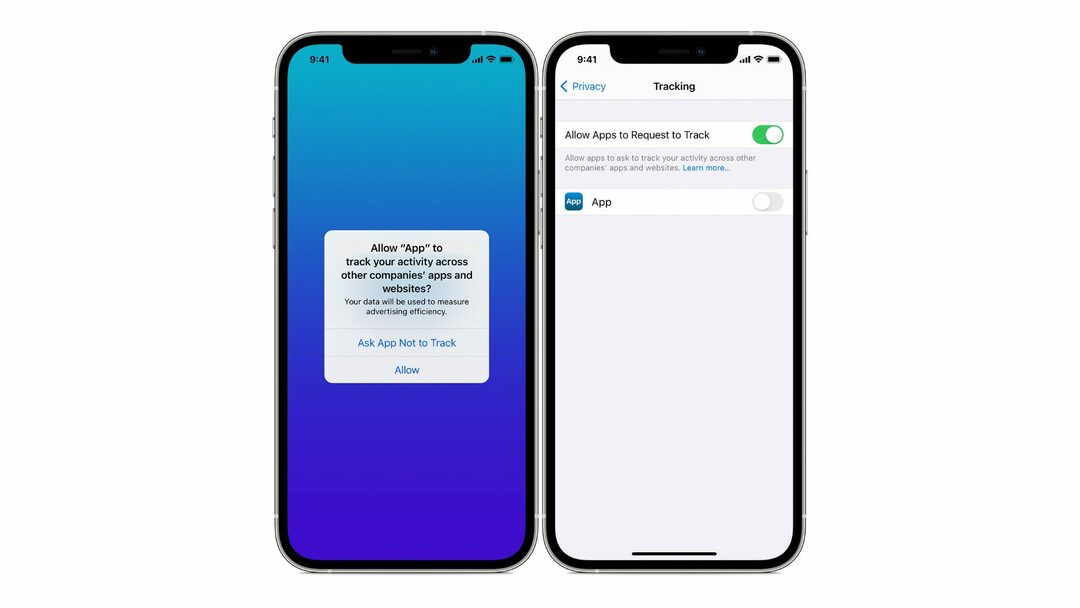
كما ذكرنا ، قد ينتهي الأمر إلى أن تكون عملية شاقة إلى حد ما ، خاصة إذا كنت مثلنا ولديك عدد كبير من التطبيقات المثبتة على أجهزتك. لكن الأمر يستحق ذلك بالتأكيد في النهاية ، حيث لن تتمكن هذه التطبيقات بعد الآن من تتبع نشاط جهازك.
ماذا تفعل إذا تم تعطيل "السماح للتطبيقات بطلب التتبع"
هناك بعض التطبيقات التي لا تسمح لك بالتبديل بين إمكانية الوصول إلى نشاط جهازك أم لا. تقول Apple إن هذا تم عن قصد ، وإذا واجهت هذا الموقف ، فإليك بعض الأسباب التي قد تجعل هذا هو الحال:
- بالنسبة للمستخدمين الذين لديهم حسابات أطفال أو أقل من 18 عامًا حسب سنة الميلاد ، قم بتسجيل الدخول باستخدام معرف Apple الخاص بهم
- إذا كان معرف Apple الخاص بك مُدارًا من قبل مؤسسة تعليمية أو تجارية
- إذا كان جهازك مُدارًا ويستخدم ملف تعريف تكوين يحد من التتبع
- إذا تم إنشاء معرف Apple الخاص بك في آخر 3 أيام
لسوء الحظ ، إذا كان جهازك أو معرف Apple الخاص بك يندرج تحت أي من هذه الفئات ، فلن تتمكن من تبديل تتبع التطبيق.
أندرو كاتب مستقل مقيم في الساحل الشرقي للولايات المتحدة.
لقد كتب لمجموعة متنوعة من المواقع على مر السنين ، بما في ذلك iMore و Android Central و Phandroid وعدد قليل من المواقع الأخرى. الآن ، يقضي أيامه في العمل في شركة HVAC ، بينما يعمل ككاتب مستقل ليلاً.